
Facebook wprowadza funkcję znikających wiadomości! Oznacza to, że wszystkie treści, które zostaną napisanie i wysłane, znikną zaraz po ich odczytaniu oraz wyjściu z okna rozmowy. Jeśli jesteś ciekawy jak uruchomić nową funkcję, to koniecznie skorzystaj z naszej krótkiej instrukcji krok po kroku. Telefon w dłoń i zaczynamy!
Zrzuty z ekranu zostały wykonane na podstawie telefonu Huawei P20 Pro. System – Android 10
- Sprawdź czy zainstalowana aplikacja Messenger jest zaktualizowana do najnowszej wersji. W tym celu otwórz Sklep Google Play a następnie wpisz w pasku wyszukiwania nazwę programu. Jeśli masz zainstalowaną starą wersję aplikacji, kliknij na przycisk „Aktualizuj”.
- Na liście wszystkich zainstalowanych aplikacji, odszukaj Messengera, uruchom program i zaloguj się do swojego konta.
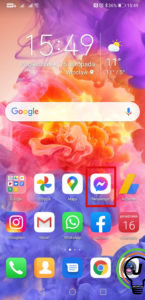
- Wybierz konwersację, dla której chcesz włączyć znikające wiadomości;
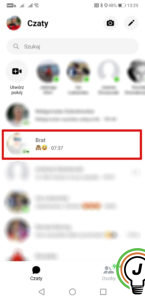
- Kliknij ikonę „i”, znajdująca się w prawym, górnym rogu ekranu;
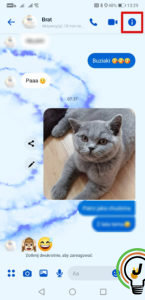
- Przewiń stronę w dół i przejdź do zakładki „Tryb znikających wiadomości”;
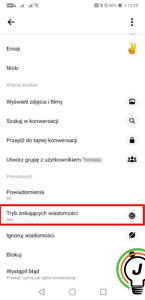
- Ustaw suwak w pozycję aktywną, (przesuń go w prawą stronę);
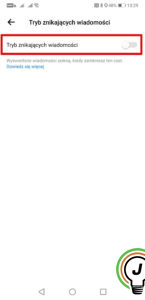
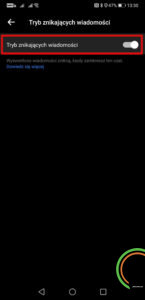
- Aplikacja Messenger przejdzie w tryb ciemny co będzie oznaczało, że funkcja znikających wiadomości został uruchomiona. W ramach tego trybu, wszystkie wiadomości tekstowe i głosowe, zdjęcia, nagrania czy emotikony przesyłane pomiędzy użytkownikami, będą automatycznie kasowane jak tylko zostaną odebrane i odczytane;

- Gdy któryś z użytkowników zrobi zrzut ekranu rozmowy w trybie znikających wiadomości, to druga osoba zostanie o tym fakcie poinformowana;
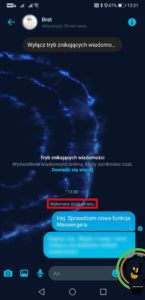
- Jeśli chcesz wyjść z trybu znikających wiadomości i wrócić do klasycznego okna konwersacji, to wystarczy, że przesuniesz palcem z dołu do góry ekranu. Analogicznie postępujesz gdy chcesz przejść do trybu znikających wiadomości.
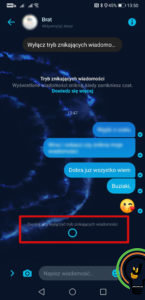
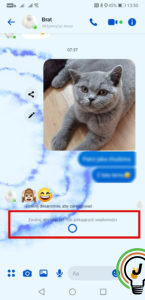
Jeśli jeszcze nie widzisz u siebie tej funkcji, to musisz cierpliwie poczekać. Wypatruj aktualizacji Messengera!
Pytania?
Masz problem? Potrzebujesz naszej pomocy/wskazówki? Skorzystaj z jednej dostępnych z opcji: napisz do nas w komentarzach korzystając z pola poniżej, skorzystaj z forum gdzie możesz uzyskać pomoc od innych użytkowników naszej strony lub wyślij do nas wiadomość!





